Como cortar um vídeo no TikTok do Android
Vamos direto ao ponto e ver como cortar um vídeo no TikTok do Android. A seguir explicarei como proceder tanto por meio da função integrada no aplicativo TikTok quanto usando algumas soluções de terceiros.
Função padrão
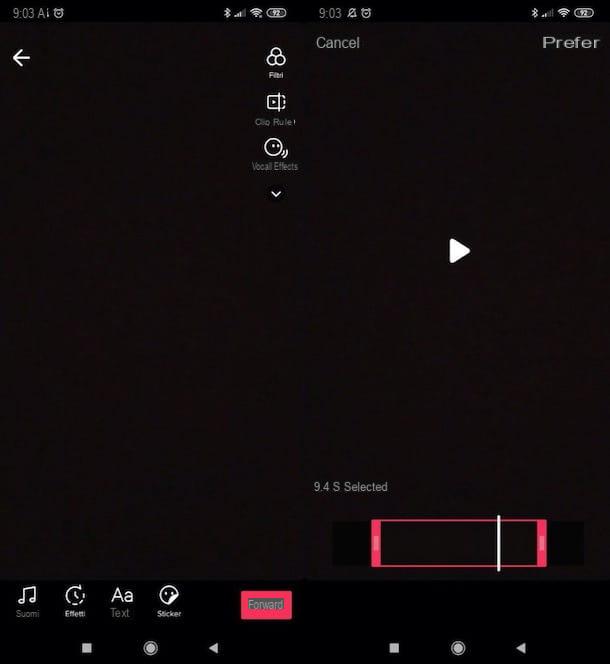
Vamos primeiro ver como proceder usando o Função padrão do TikTok que permite cortar um vídeo imediatamente após gravá-lo. O recurso em questão é simples de usar e conveniente para editar um vídeo em tempo real antes de publicá-lo na plataforma.
Para usá-lo, acesse o TikTok de seu aplicativo Android, pressione o botão (+) colocado na parte inferior (no centro) para iniciar a criação de um novo vídeo e, após escolher o modo preferido (por exemplo, 60s, 15s), toque em tomada localizado na parte inferior da tela, para iniciar a gravação, aguarde até que ela seja concluída. Alternativamente, pressione o botão (✓), canto inferior direito, para interromper mais cedo.
Na nova tela que se abre, você se encontrará na presença do editor TikTok. Para cortar uma parte do vídeo que você acabou de gravar, toque no botão Ajuste o clipe (canto superior direito) e arraste i cursores rosa (embaixo) para a direita ou esquerda, dependendo da parte do filme que você deseja cortar. Arrastando o linha branca colocado na linha do tempo do vídeo, você pode rolar pelos quadros e localizar facilmente a parte do vídeo a ser removida.
Quando você estiver pronto para fazer isso, publique o vídeo que você editou: para fazer isso, toque no item Você prefere no canto superior direito, pressione o botão para a frente localizado no canto inferior direito e, quando estiver pronto para fazê-lo, pressione o botão público. Não foi difícil, foi?
VidTrim
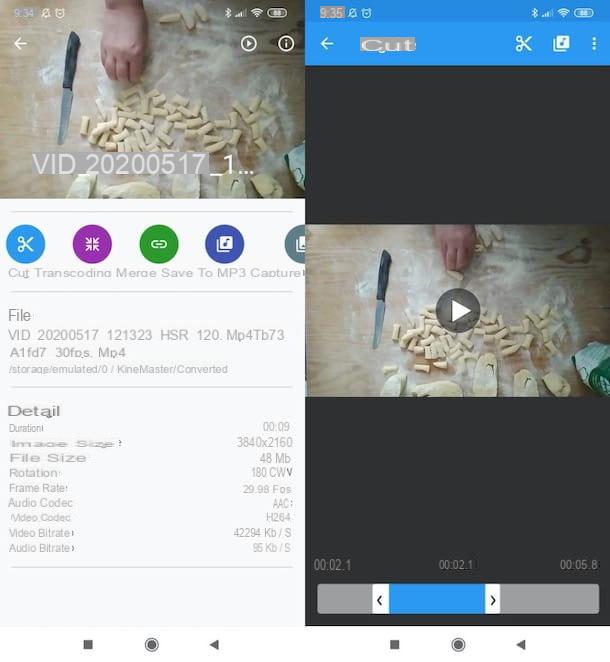
Se você quiser recorrer a uma solução de terceiros, sugiro que experimente VidTrim, um aplicativo de edição de vídeo gratuito e fácil de usar que permite cortar vídeos e exportá-los sem marcas d'água (o que muitas soluções semelhantes fazem). A marca d'água, na verdade, só é aplicada se você decidir adicionar um efeito ou um filtro ao vídeo editado, que pode ser removido adquirindo a versão Pro do VidTrim, que custa 3,29 euros.
Após instalar e iniciar o VidTrim, clique no botão Conseguir acesso colocado no centro da tela e concede ao aplicativo permissão para acessar o conteúdo armazenado localmente no dispositivo. Em seguida, toque emvisualização do vídeo que você deseja cortar, pressione o botão azul Tamanho localizado no canto superior esquerdo e, uma vez no editor VidTrim, mova para a direita ou para a esquerda i cursores brancos localizado nas extremidades do linha do tempo do vídeo (abaixo), para realizar o corte.
Quando estiver pronto para fazer isso, pressione o ícone de tesoura (canto superior direito), decida se deseja modificar o arquivo de origem (Tamanho original) ou se deseja salvar o recorte como um novo arquivo (Salvar como um novo clipe) e pressione o botão Toque, para visualizar o vídeo editado. Posteriormente, pressione o ícone de lápis (canto superior direito), pressione o botão ação localizado à direita e selecione TikTok como opção de compartilhamento, para importar o vídeo que você editou no TikTok e publicá-lo na plataforma.
Como cortar um vídeo no TikTok do iPhone
Se você usar iPhone e você quer corte um vídeo no TikTok, você também pode prosseguir neste caso usando a função ad hoc integrada no aplicativo da famosa rede social e usando aplicativos externos de edição de vídeo.
Função padrão
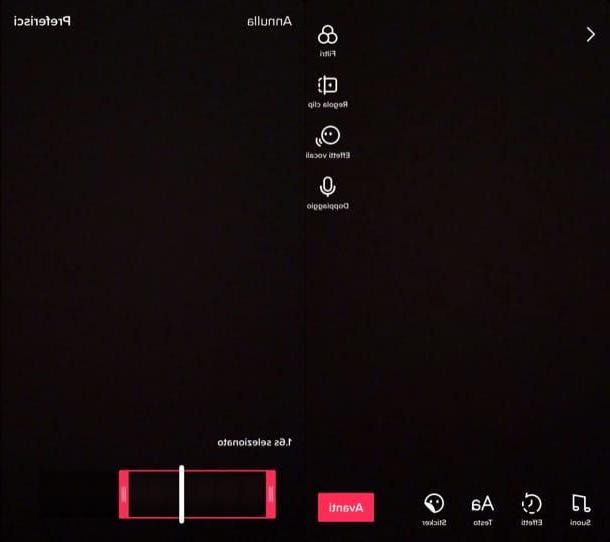
Primeiro, vamos ver como tirar proveito do Função padrão do TikTok que oferece a possibilidade de cortar um filme depois de gravá-lo. As etapas a serem seguidas são quase as mesmas que mostrei no capítulo sobre Android, mas vou dar a você mesmo assim.
Novamente, você deve acessar o TikTok de seu aplicativo oficial e pressionar o botão (+) na parte inferior (centro) para gravar um novo vídeo.
Depois de escolher o modo preferido (por exemplo, 60s, 15s) e, em seguida, toque em tomada localizado na parte inferior da tela, para iniciar a gravação e aguarde o término. Alternativamente, pressione o botão (✓), localizado no canto inferior direito, para interrompê-lo mais cedo.
Na nova tela que foi aberta, você se encontrará na frente do editor TikTok. Para cortar uma parte do filme que você acabou de gravar, toque no botão Ajuste o clipe localizado no canto superior direito e arraste i cursores rosa (localizado na parte inferior) para a direita ou esquerda, dependendo da parte do vídeo a ser cortada. Arrastando o linha branca localizado na linha do tempo do filme, você pode rolar pelos quadros e localizar mais facilmente a parte do vídeo que deseja excluir.
Quando estiver satisfeito com a alteração feita, prossiga para publicar o vídeo como de costume. Pressione, portanto, no item Você prefere localizado no canto superior direito, toque no botão para a frente localizado no canto inferior direito e, quando estiver pronto para fazê-lo, pressione o botão público, para compartilhar o filme.
iMovie
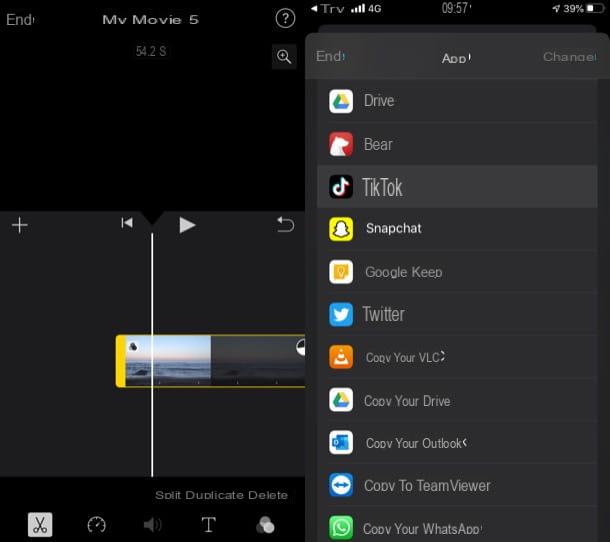
Se por algum motivo você não quiser usar a função padrão do TikTok para editar vídeos, você pode aproveitar as vantagens de aplicativos de terceiros, como o excelente iMovie. O software de edição de vídeo da Apple, presente “standard” em todos os seus dispositivos (e possivelmente também disponível na App Store), que também permite cortar e exportar clips de forma simples e intuitiva.
Após iniciar o iMovie, selecione a guia projectos, toque no botão Criar projeto e escolha a opção metragem no menu que é aberto. Selecione, portanto, o vídeo a ser cortado, pressione o botão Criar filme localizado na parte inferior e use a barra de tempo visível na tela para chegar ao ponto inicial da cena que deseja excluir.
Pigia, portanto, em linha do tempo na parte inferior, selecione o item Dividir localizado na parte inferior da tela e repita a mesma operação para o ponto final da cena a ser recortada. Em seguida, pressione na cena para remover e selecionar a opção excluir na parte inferior, para concluir o procedimento. Repita essas etapas para cada parte do vídeo que pretende remover e é isso.
Agora você só precisa tocar na voz final localizado no canto superior esquerdo e exporte o filme recortado tocando no botão ação (A quadrado com seta dentro) na parte inferior e selecione o item TikTok presente no menu aberto.
Se você não vê a opção de compartilhamento em questão, clique no botão Mais, percorra a lista de aplicativos pelos quais você pode compartilhar o filme e selecione TikTok. Em seguida, você poderá concluir o procedimento postando o vídeo no TikTok.
Como cortar um vídeo no TikTok

























